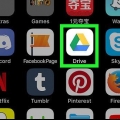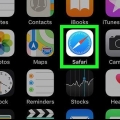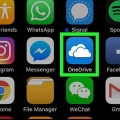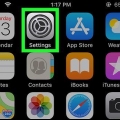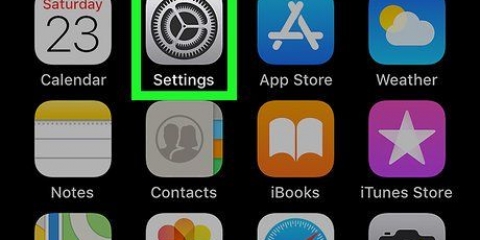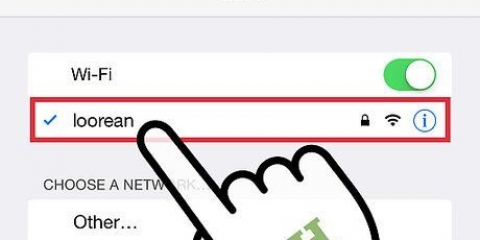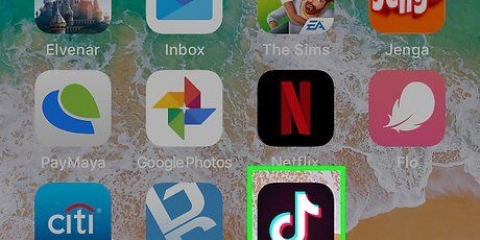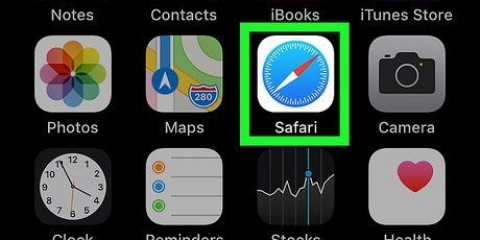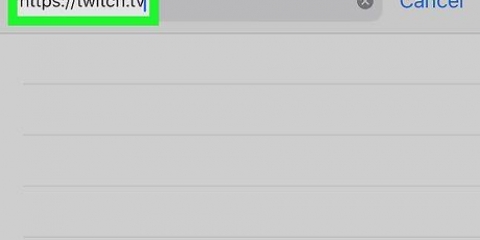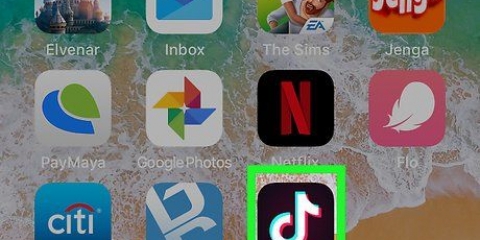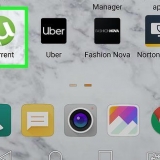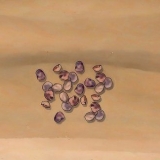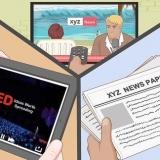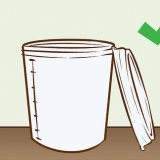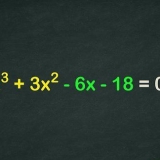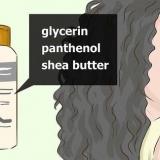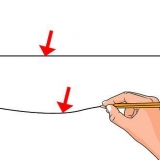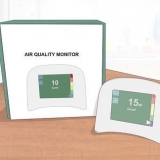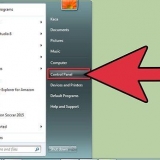När du ser "Välkommen"-sidan trycker du på "Klar" uppe till höger. 

Du måste vara ansluten till Wi-Fi för att använda den här funktionen. 
Den här adressen kan till exempel http://192.168.2.11eller http://Min-iPhone.lokal är. 

Du kan ladda upp alla kompatibla mediefiler, inklusive AVI-filer, från din dator till din iPhone eller iPad här. 
Detta kommer automatiskt att ladda upp din AVI-fil och överföra den till din iPhone eller iPad via WiFi. 





Du kan också klicka på "Google Drive" eller "Dropbox" här om du vill ladda upp en video från din molnlagring. Du kan se förloppet för din uppladdning här på en blå stapel. Din AVI-videos namn och filegenskaper kommer att visas bredvid knappen "Öppna fil" när uppladdningen är klar. 
Du kan också välja `mov` här. Både MP4- och MOV-format är kompatibelt med iOS. 


Om du inte är säker på hur du synkroniserar ditt innehåll, se till att kolla in Denna artikel för detaljerade riktlinjer för hur du synkroniserar innehåll på ditt skrivbord till din iPhone eller iPad.
Lägg avi-filer på en iphone eller ipad
Den här artikeln kommer att lära dig hur du överför AVI-videofiler till iPhone eller iPad. Apple iOS stöder inte AVI-format men du kan använda en tredjepartsapp som VLC för att synkronisera dessa videor så att du kan titta på dem på mobilen. Du kan också konvertera din AVI-fil till ett kompatibelt videoformat som MP4 eller MOV och synkronisera den konverterade videon som vanligt.
Steg
Metod 1 av 2: Med VLC

1. Ladda ner och installera "VLC för mobil" från App Store. VLC:s ikon liknar en orange trafikkon. Sök i App Store efter namnet på appen och klicka på den blå knappen "LADDA NED" för att installera den.
- VLC är en gratis app med öppen källkod som låter dig överföra och konvertera AVI-videor. De flesta appar för att titta på videor på iPhone eller iPad spelar inte AVI.
- Du kan också hitta VLC-appen på https://appar.äpple.com/us/app/vlc-for-mobile/id650377962.
- Du kan också välja en annan app från tredje part som stöder AVI-format, som "Ace Player" eller "X Player" och synkronisera dina videofiler via iTunes.

2. Öppna VLC-appen på din iPhone eller iPad. Tryck på den orange och vita trafikkonen på din startsida eller i mappen Program för att öppna appen.

3. Tryck på ikonen längst upp till vänster. Den här knappen finns i det övre vänstra hörnet av skärmen. Detta öppnar den vänstra navigeringsmenyn.

4. Tryck på knappenDela över Wi-Fi och skjut den till På-läget. Strömbrytaren blir orange när den slås på.

5. Anteckna IP-adressen under omkopplaren "Wi-Fi-delning". Din specifika uppladdningsadress är under den orange strömbrytaren när den är på.

6. Öppna webbläsaren på din dator. Du kan använda vilken webbläsare som helst för detta, som Chrome, Firefox eller Safari.

7. Öppna IP-adressen eller ladda upp adressen i din webbläsare. Skriv det http-adressen till den mobila VLC-appen i adressfältet i din stationära webbläsare och tryck på ↵ Ange eller ⏎ Gå tillbaka på ditt tangentbord.

8. Dra och släpp AVI-filen till området "Släpp filer" på uppladdningssidan. På din dator, dra och släpp AVI-filen du vill lägga på din iPhone eller iPad till uppladdningsområdet för VLC i din stationära webbläsare.

9. Öppna VLC-appen på din iPhone eller iPad. Efter att ha laddat upp din AVI-fil i din stationära webbläsare kan du återvända och du hittar videon i VLC-appen på din telefon eller surfplatta.

10. Tryck på ikonen för trafikkonen längst upp till vänster. Detta öppnar den vänstra navigeringsmenyn.

11. Tryck på i menynAlla filer. Det är det första alternativet högst upp under rubriken "Mitt bibliotek". Här hittar du alla dina mediefiler.

12. Tryck på AVI-videon i ditt mediebibliotek. Detta öppnar videon i heltidsspelaren. Du kan titta på och redigera din video här när som helst.
Metod 2 av 2: Konvertera AVI till MP4

1. Öppenhttps://konvertera-video-online.com på din dator. Skriv in adressen i adressfältet i din stationära webbläsare och tryck på ↵ Ange eller ⏎ Gå tillbaka på ditt tangentbord.
- Detta är en gratis videokonverterare online. Du kan konvertera din AVI-fil till MP4 här och synkronisera videon till din iPhone eller iPad via iTunes.
- Du kan enkelt hitta andra online videokonverterare som https://www.online videokonverterare.com ochhttps://video.online konvertera.com.

2. Klicka på den blå knappenÖppna fil. Detta öppnar ett nytt utforskarfönster där du kan välja videon du vill konvertera.

3. Väljmp4 under fliken "Video". Du kommer att presenteras med en lista över alla tillgängliga video- och ljudformat under knappen "Öppna fil". Se till att "mp4" är valt här.

4. tryck på knappenAtt konvertera. Detta är den blå knappen längst ner. Din AVI-fil kommer nu att konverteras till MP4.

5. Klicka på länkenLadda ner. Du kommer att se en blå "Ladda ner"-länk när konverteringen är klar. Klicka på den här knappen för att ladda ner MP4-videon till mappen Nedladdningar på din dator.

6. Synkronisera MP4-videon till din iPhone eller iPad som vanligt. När din AVI-fil har konverterats till ett kompatibelt videoformat kan du synkronisera din mobila enhet och överföra videon på samma sätt som du överför andra media som musik och foton.
Оцените, пожалуйста статью